Eclipse中web开发环境配置
- 格式:docx
- 大小:328.43 KB
- 文档页数:7

使用eclipse真的有年头了,相信java程序员没有不知道它的,最近在给团队中新来的应届生做指导,专门讲解了一下Eclipse开发环境的搭建过程,一是帮助他们尽快的熟悉IDE的使用,二也是保证团队开发环境的一致性(顺便说一下,这点在敏捷开发团队中尤为重要,方便知识传播,提升团队快速响应能力)。
培训的过程中想起了自己当年初涉java时的情景,不免感慨万千啊。
正所谓“工欲善其事必先利其器”,话不多说,赶紧搭吧。
本文主要介绍在windows下搭建eclipse环境的过程,主要包括jdk的安装与配置、tomcat的安装与配置、eclipse的安装与配置以及eclipse常用插件的安装。
一。
jdk安装与配置jdk7于3月份刚刚发布,目前eclipse的最新版本中还没有提供对jdk7的编译支持,所以我们只下载jdk6。
下载地址:/jdk6/选择适合平台的安装文件,windows32下目前最新版本为:jdk-6u25-ea-bin-b03-windows-i586-27_feb_2011.exe默认安装即可,安装完成后要配置环境变量。
比如,我的安装目录为:C:\Program Files\Java\jdk1.6。
环境变量配置如下:XP系统下,右击“我的电脑”--选择“属性”--选择“高级”--点击“环境变量”在“系统变量(S)”中新建:JAVA_HOME:C:\Program Files\Java\jdk1.6新建:CLASS_PATH:.;%JAVA_HOME%\lib编辑:PATH:在最前面加上%JAVA_HOME%\bin;创建环境变量后,打开cmd,输入“java -version”验证是否安装成功。
Java代码1.C:\Windows\System32>java -version2.java version "1.6.0_13"3.Java(TM) SE Runtime Environment (build 1.6.0_13-b03)4.Java HotSpot(TM) Client VM (build 11.3-b02, mixed mode, sharing)二。
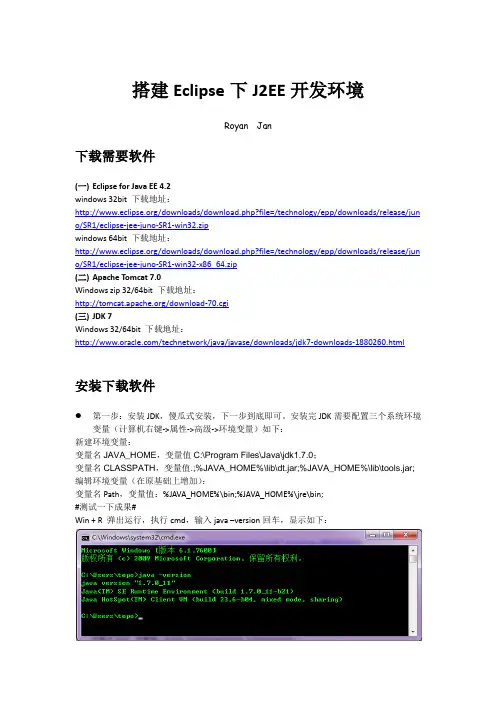
搭建Eclipse下J2EE开发环境Royan Jan下载需要软件(一)Eclipse for Java EE 4.2windows 32bit 下载地址:/downloads/download.php?file=/technology/epp/downloads/release/jun o/SR1/eclipse-jee-juno-SR1-win32.zipwindows 64bit 下载地址:/downloads/download.php?file=/technology/epp/downloads/release/jun o/SR1/eclipse-jee-juno-SR1-win32-x86_64.zip(二)Apache Tomcat 7.0Windows zip 32/64bit 下载地址:/download-70.cgi(三)JDK 7Windows 32/64bit 下载地址:/technetwork/java/javase/downloads/jdk7-downloads-1880260.html安装下载软件第一步:安装JDK,傻瓜式安装,下一步到底即可。
安装完JDK需要配置三个系统环境变量(计算机右键->属性->高级->环境变量)如下:新建环境变量:变量名JAVA_HOME,变量值C:\Program Files\Java\jdk1.7.0;变量名CLASSPATH,变量值.;%JAVA_HOME%\lib\dt.jar;%JAVA_HOME%\lib\tools.jar; 编辑环境变量(在原基础上增加):变量名Path,变量值:%JAVA_HOME%\bin;%JAVA_HOME%\jre\bin;#测试一下成果#Win + R 弹出运行,执行cmd,输入java –version回车,显示如下:第二步:解压Tomcat到(Tomcat指定安装路径)。
仍需要配置环境变量(计算机右键->属性->高级->环境变量)如下:新建环境变量:变量名CATALINA_HOME,变量值(Tomcat指定安装路径)变量名CATALINA_BASE,变量值(Tomcat指定安装路径)编辑环境变量(在原基础上增加):变量名CLASSPATH,变量值%CATALINA_HOME%\common\lib\servlet.jar;#测试一下成果#到(Tomcat指定安装路径)下的bin文件夹,双击startup命令,显示启动成功如图打开浏览器,输入http://localhost:8080/进入如下界面最后别忘关闭tomcat服务器,双击shutdow命令。
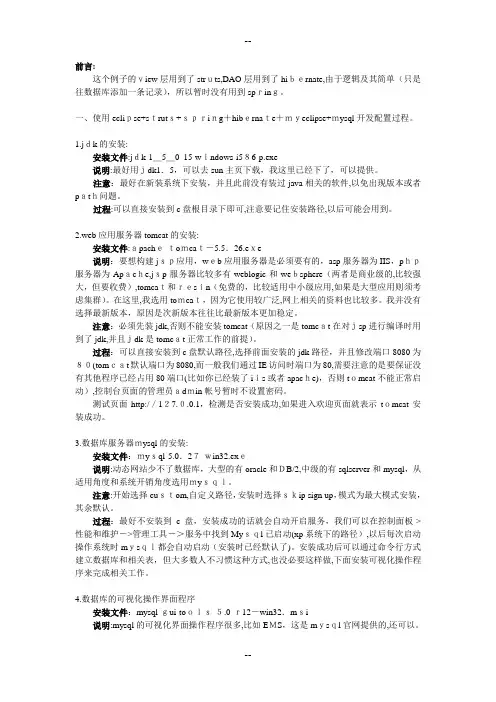
前言:这个例子的view层用到了struts,DAO层用到了hibernate,由于逻辑及其简单(只是往数据库添加一条记录),所以暂时没有用到spring。
一、使用eclipse+struts+spring+hibernate+myeclipse+mysql开发配置过程。
1.jdk的安装:安装文件:jdk-1_5_0_15-windows-i586-p.exe说明:最好用jdk1.5,可以去sun主页下载,我这里已经下了,可以提供。
注意:最好在新装系统下安装,并且此前没有装过java相关的软件,以免出现版本或者path问题。
过程:可以直接安装到c盘根目录下即可,注意要记住安装路径,以后可能会用到。
2.web应用服务器tomcat的安装:安装文件:apache-tomcat-5.5.26.exe说明:要想构建jsp应用,web应用服务器是必须要有的,asp服务器为IIS,php服务器为Apache,jsp服务器比较多有weblogic和websphere(两者是商业级的,比较强大,但要收费),tomcat和resin(免费的,比较适用中小级应用,如果是大型应用则须考虑集群)。
在这里,我选用tomcat,因为它使用较广泛,网上相关的资料也比较多。
我并没有选择最新版本,原因是次新版本往往比最新版本更加稳定。
注意:必须先装jdk,否则不能安装tomcat(原因之一是tomcat在对jsp进行编译时用到了jdk,并且jdk是tomcat正常工作的前提)。
过程:可以直接安装到c盘默认路径,选择前面安装的jdk路径,并且修改端口8080为80(tomcat默认端口为8080,而一般我们通过IE访问时端口为80,需要注意的是要保证没有其他程序已经占用80端口(比如你已经装了iis或者apache),否则tomcat不能正常启动),控制台页面的管理员admin帐号暂时不设置密码。
测试页面http://127.0.0.1,检测是否安装成功,如果进入欢迎页面就表示tomcat安装成功。
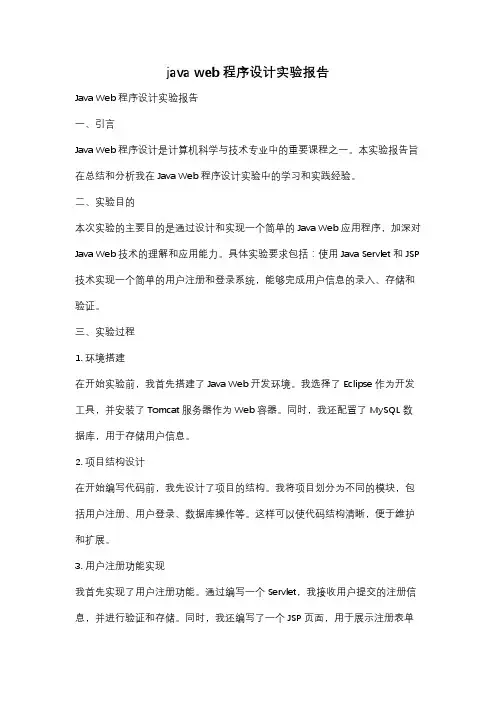
java web程序设计实验报告Java Web程序设计实验报告一、引言Java Web程序设计是计算机科学与技术专业中的重要课程之一。
本实验报告旨在总结和分析我在Java Web程序设计实验中的学习和实践经验。
二、实验目的本次实验的主要目的是通过设计和实现一个简单的Java Web应用程序,加深对Java Web技术的理解和应用能力。
具体实验要求包括:使用Java Servlet和JSP 技术实现一个简单的用户注册和登录系统,能够完成用户信息的录入、存储和验证。
三、实验过程1. 环境搭建在开始实验前,我首先搭建了Java Web开发环境。
我选择了Eclipse作为开发工具,并安装了Tomcat服务器作为Web容器。
同时,我还配置了MySQL数据库,用于存储用户信息。
2. 项目结构设计在开始编写代码前,我先设计了项目的结构。
我将项目划分为不同的模块,包括用户注册、用户登录、数据库操作等。
这样可以使代码结构清晰,便于维护和扩展。
3. 用户注册功能实现我首先实现了用户注册功能。
通过编写一个Servlet,我接收用户提交的注册信息,并进行验证和存储。
同时,我还编写了一个JSP页面,用于展示注册表单和提示用户注册结果。
4. 用户登录功能实现接下来,我实现了用户登录功能。
同样通过一个Servlet,我接收用户提交的登录信息,并进行验证。
如果验证通过,我将用户信息存储在Session中,以便后续使用。
同时,我还编写了一个JSP页面,用于展示登录表单和提示用户登录结果。
5. 数据库操作为了存储和验证用户信息,我使用了MySQL数据库。
通过编写Java代码,我实现了与数据库的连接和操作。
包括创建用户表、插入用户信息、查询用户信息等。
6. 测试和调试在完成代码编写后,我进行了测试和调试。
我模拟了用户注册和登录的场景,确保功能的正确性和稳定性。
同时,我还进行了性能测试,以确保系统能够处理大量用户请求。
四、实验结果与分析通过本次实验,我成功实现了一个简单的Java Web应用程序。
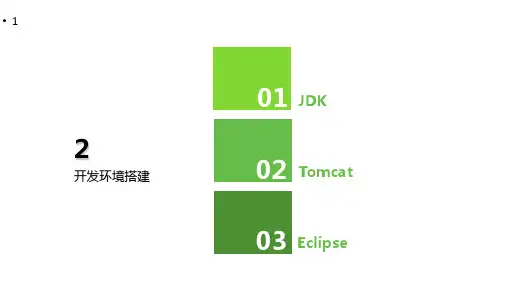

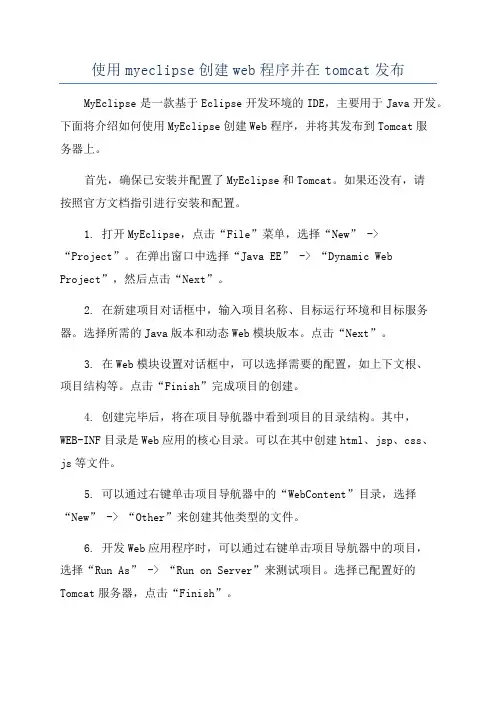
使用myeclipse创建web程序并在tomcat发布MyEclipse是一款基于Eclipse开发环境的IDE,主要用于Java开发。
下面将介绍如何使用MyEclipse创建Web程序,并将其发布到Tomcat服务器上。
首先,确保已安装并配置了MyEclipse和Tomcat。
如果还没有,请按照官方文档指引进行安装和配置。
1. 打开MyEclipse,点击“File”菜单,选择“New” -> “Project”。
在弹出窗口中选择“Java EE” -> “Dynamic Web Project”,然后点击“Next”。
2. 在新建项目对话框中,输入项目名称、目标运行环境和目标服务器。
选择所需的Java版本和动态Web模块版本。
点击“Next”。
3. 在Web模块设置对话框中,可以选择需要的配置,如上下文根、项目结构等。
点击“Finish”完成项目的创建。
4. 创建完毕后,将在项目导航器中看到项目的目录结构。
其中,WEB-INF目录是Web应用的核心目录。
可以在其中创建html、jsp、css、js等文件。
5. 可以通过右键单击项目导航器中的“WebContent”目录,选择“New” -> “Other”来创建其他类型的文件。
6. 开发Web应用程序时,可以通过右键单击项目导航器中的项目,选择“Run As” -> “Run on Server”来测试项目。
选择已配置好的Tomcat服务器,点击“Finish”。
8. 如果需要在本地Tomcat服务器上发布Web应用程序,可以将项目右键单击项目导航器中的项目,选择“Export” -> “WAR File”,然后按照提示将项目导出为WAR文件。
9. 导出WAR文件后,将文件复制到Tomcat服务器的webapps目录下。
然后启动Tomcat服务器。
以上就是使用MyEclipse创建Web程序,并将其发布到Tomcat服务器上的基本步骤。
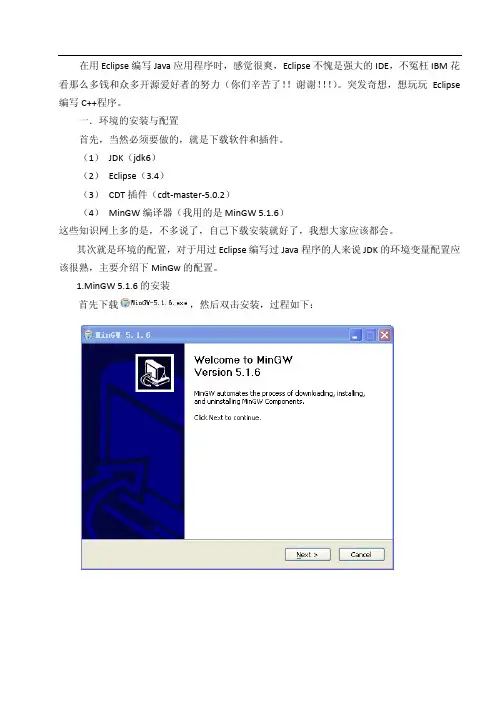
在用Eclipse编写Java应用程序时,感觉很爽,Eclipse不愧是强大的IDE,不冤枉IBM花看那么多钱和众多开源爱好者的努力(你们辛苦了!!谢谢!!!)。
突发奇想,想玩玩Eclipse 编写C++程序。
一.环境的安装与配置首先,当然必须要做的,就是下载软件和插件。
(1)JDK(jdk6)(2)Eclipse(3.4)(3)CDT插件(cdt-master-5.0.2)(4)MinGW编译器(我用的是MinGW 5.1.6)这些知识网上多的是,不多说了,自己下载安装就好了,我想大家应该都会。
其次就是环境的配置,对于用过Eclipse编写过Java程序的人来说JDK的环境变量配置应该很熟,主要介绍下MinGw的配置。
1.MinGW 5.1.6的安装首先下载,然后双击安装,过程如下:这一步如果你只想用Eclipse编译C++/C程序的话,之选上面三项即可,当然你可以都安装上。
接下来就等着慢慢下载和安装吧,如果你的网速比较快的话,那么你是非常幸运的。
2.MinGW环境变量的设置这个网上介绍的也很多,主要是设置path变量,设置如下MINGW_HOME=D: \MinGWLIBRARY_PATH = %MINGW_HOME%\libC_INCLUDE_PATH = %MINGW_HOME%\includeCPLUS_INCLUDE_PATH= %C_INCLUDE_PATH%\c++\3.4.5;%C_INCLUDE_PATH%\c++\3.4.5\ming w32;%C_INCLUDE_PATH%\c++\3.4.5\backward;%C_INCLUDE_PATH%Path最后加上%MINGW_HOME%\bin这一步根据你安装的路径来定,不要盲目Copy。
然后把D: \MinGW\bin目录下的MinGW32-make.exe复制一份(备份),然后改名为make.exe。
此时你可以再命令控制台下测试make命令,如果出现下图所示的情况则设置成功。
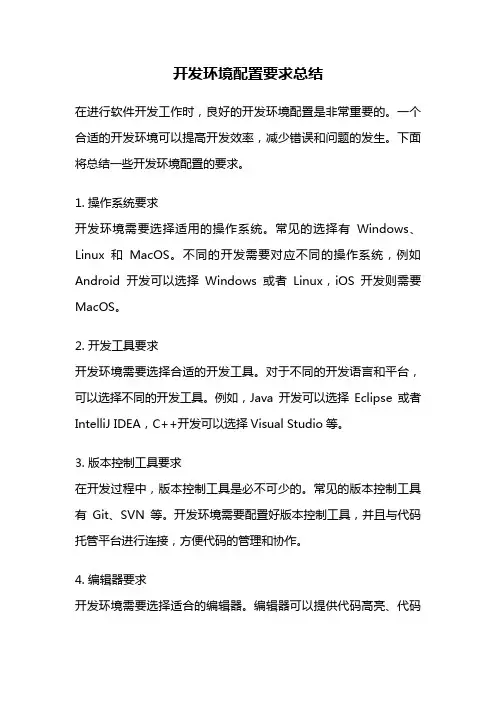
开发环境配置要求总结在进行软件开发工作时,良好的开发环境配置是非常重要的。
一个合适的开发环境可以提高开发效率,减少错误和问题的发生。
下面将总结一些开发环境配置的要求。
1. 操作系统要求开发环境需要选择适用的操作系统。
常见的选择有Windows、Linux和MacOS。
不同的开发需要对应不同的操作系统,例如Android开发可以选择Windows或者Linux,iOS开发则需要MacOS。
2. 开发工具要求开发环境需要选择合适的开发工具。
对于不同的开发语言和平台,可以选择不同的开发工具。
例如,Java开发可以选择Eclipse或者IntelliJ IDEA,C++开发可以选择Visual Studio等。
3. 版本控制工具要求在开发过程中,版本控制工具是必不可少的。
常见的版本控制工具有Git、SVN等。
开发环境需要配置好版本控制工具,并且与代码托管平台进行连接,方便代码的管理和协作。
4. 编辑器要求开发环境需要选择适合的编辑器。
编辑器可以提供代码高亮、代码补全、代码格式化等功能,使得开发过程更加便捷。
常见的编辑器有Visual Studio Code、Sublime Text等。
5. 语言和框架要求开发环境需要配置相应的开发语言和框架。
根据具体的开发需求,选择合适的开发语言和框架,并进行配置。
例如,Web开发可以选择Java语言和Spring框架,移动应用开发可以选择Java和Android Studio等。
6. 数据库要求开发环境需要配置相应的数据库。
根据具体的开发需求,选择合适的数据库,并进行配置。
常见的数据库有MySQL、Oracle、MongoDB等。
7. 虚拟化工具要求在一些特定的开发场景中,可能需要使用虚拟化工具。
虚拟化工具可以提供虚拟机环境,方便进行开发和测试。
常见的虚拟化工具有VirtualBox、VMware等。
8. 测试工具要求在开发过程中,测试工具是必不可少的。
开发环境需要配置相应的测试工具,例如JUnit、Selenium等,以便进行单元测试、功能测试等。

使用eclipse真的有年头了,相信java程序员没有不知道它的,最近在给团队中新来的应届生做指导,专门讲解了一下Eclipse开发环境的搭建过程,一是帮助他们尽快的熟悉IDE的使用,二也是保证团队开发环境的一致性(顺便说一下,这点在敏捷开发团队中尤为重要,方便知识传播,提升团队快速响应能力)。
培训的过程中想起了自己当年初涉java时的情景,不免感慨万千啊。
正所谓“工欲善其事必先利其器”,话不多说,赶紧搭吧。
本文主要介绍在windows下搭建eclipse环境的过程,主要包括jdk的安装与配置、tomcat的安装与配置、eclipse的安装与配置以及eclipse常用插件的安装。
一。
jdk安装与配置jdk7于3月份刚刚发布,目前eclipse的最新版本中还没有提供对jdk7的编译支持,所以我们只下载jdk6。
下载地址:/jdk6/选择适合平台的安装文件,windows32下目前最新版本为:jdk-6u25-ea-bin-b03-windows-i586-27_feb_2011.exe默认安装即可,安装完成后要配置环境变量。
比如,我的安装目录为:C:\Program Files\Java\jdk1.6。
环境变量配置如下:XP系统下,右击“我的电脑”--选择“属性”--选择“高级”--点击“环境变量”在“系统变量(S)”中新建:JAVA_HOME:C:\Program Files\Java\jdk1.6新建:CLASS_PATH:.;%JAVA_HOME%\lib编辑:PATH:在最前面加上%JAVA_HOME%\bin;创建环境变量后,打开cmd,输入“java -version”验证是否安装成功。
Java代码1.C:\Windows\System32>java -version2.java version "1.6.0_13"3.Java(TM) SE Runtime Environment (build 1.6.0_13-b03)4.Java HotSpot(TM) Client VM (build 11.3-b02, mixed mode, sharing)二。
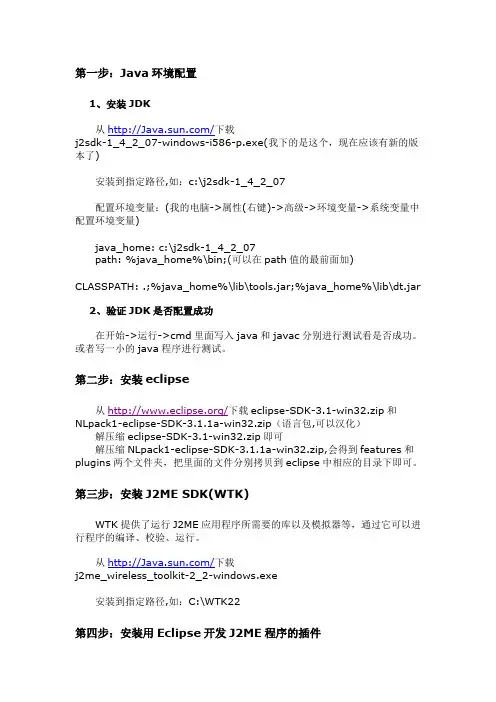
第一步:Java环境配置1、安装JDK从/下载j2sdk-1_4_2_07-windows-i586-p.exe(我下的是这个,现在应该有新的版本了)安装到指定路径,如:c:\j2sdk-1_4_2_07配置环境变量:(我的电脑->属性(右键)->高级->环境变量->系统变量中配置环境变量)java_home: c:\j2sdk-1_4_2_07path: %java_home%\bin;(可以在path值的最前面加) CLASSPATH: .;%java_home%\lib\tools.jar;%java_home%\lib\dt.jar2、验证JDK是否配置成功在开始->运行->cmd里面写入java和javac分别进行测试看是否成功。
或者写一小的java程序进行测试。
第二步:安装eclipse从/下载eclipse-SDK-3.1-win32.zip和NLpack1-eclipse-SDK-3.1.1a-win32.zip(语言包,可以汉化)解压缩eclipse-SDK-3.1-win32.zip即可解压缩NLpack1-eclipse-SDK-3.1.1a-win32.zip,会得到features和plugins两个文件夹,把里面的文件分别拷贝到eclipse中相应的目录下即可。
第三步:安装J2ME SDK(WTK)WTK提供了运行J2ME应用程序所需要的库以及模拟器等,通过它可以进行程序的编译、校验、运行。
从/下载j2me_wireless_toolkit-2_2-windows.exe安装到指定路径,如:C:\WTK22第四步:安装用Eclipse开发J2ME程序的插件用Eclipse开发J2ME程序的插件是eclipseme,可以从/下载eclipseme.feature_1.5.0_site.zip打开eclipse,打开菜单help(帮助)->sofeware updates(软件更新)->find and install…(查找并安装)打开的界面如下图:点next(下一步),从new archived site…(新建已归档的站点)搜索到要安装的eclipseme.feature_1.5.0_site.zip打开的界面如下图:点finish(完成)。
Eclipse+maven+jetty开发环境搭建版本描述:Eclipse 3.2.2Jetty 5.1.14Maven 2.0.7Jdk 1.5以上,本例是在jdk1.50版本测试通过Jetty配置过程Jetty官方下载地址:/jetty/jetty-5.1.x/jetty-5.1.14.tgz,tagz用winrar可以解开;Jetty下载后,解压到本地目录,如c:\ jetty-5.1.14,在eclipse中会用到该目录;Maven配置过程Maven官方下载地址:/dyn/closer.cgi/maven/binaries/maven-2.0.7-bin.zipMaven下载后,解压到本地目录,如:c:\ maven-2.0.7,配置maven环境变量M2_HOME,如图:,在path中添加bin目录,如图:启动cmd,输入mvn –version,回车,可以看到maven版本,如图:说明maven安装正确;关于maven的使用,请参考网上资料,在此处不做描述,其中有一点需要说明;maven的配置文件有2个,一个是全局配置文件,在maven的安装目录下conf/settings.xml,另一个是用户级别的配置文件,对于windows xp来说一般在C:\Documents and Settings\%username%\.m2下,其中%username%为操作系统登录用户名。
若C:\Documents and Settings\%username%\.m2下面没有setting.xml文件,可以将conf/setting.xml拷贝到.m2目录下;在配置文件中,有一项配置本地资源库的位置,默认为C:\Documents and Settings\%username%\.m2\ repository,默认配置不是很合适,如修改本地资源库保存路径为maven安装目录下,修改setting.xml文件,<settings>下找到localRepository标签,默认为注释掉的,在该注释段之外添加<localRepository>C:/maven-2.0.7/repository</localRepository>,为本地资源库保存位置,需要手动在mavne安装目录下创建repository目录;到此,jetty与maven环境搭建完毕,关于maven构建本地库过程不在这里描述,网上大把资料;下面介绍eclipse中配置mven与jetty过程Eclipse搭建maven与jetty过程下载安装eclipse过程不做描述了,网上大把的资料,若不熟悉的,请在网上找资料启动eclipse,Help->Software Updates->Find and Install,如图:出现Feature Updates 界面,选择Search for new features to install,如下图点击next,显示Update sites to visit界面,如下图我们需要新建立jetty与maven的插件更新站点,点击New Romote Site,输入name:jettyURL:/updates/显示如下图:相同过程建立maven更新站点,过程如下图:/update/选中需要更新的站点,点击Finish,出现如下图:Eclipse会查询到更新的插件,如下图:打开jety前面的加号,选择合适的版本,本版本更新只有一个,如下图:点击next,选中I accept th terms in the license agreement,如下图:点击next,显示如下图:点击finish,eclipse开始下载jetty插件的jar包,显示如下图:下载完成后,显示如下图:点击Install All,eclipse开始安装插件,安装完成后,需要重新启动eclipse,显示如下图:Eclipse重新启动后,相同过程,选择Help->Software Updates->Find and Install,接着选择Search for new features to install,打开maven前面的加号,选择合适的版本,Eclipse3.2.2版本的maven插件也只有一个,选中点击next,eclipse开始下载maven插件,该插件有15490K,下载比较慢下载完成后,显示如下:点击Install All,执行安装重新启动eclipse后,点击run可以看到jetty安装成功,如下图jety web图标点击Window->Preferences,如下图:可以看到maven安装成功,如下图:首次点击maven时,eclipse会根据配置的M2_HOME寻找本地资源库位置,若setting.xml 文件内本地资源库位置做了修改,eclipse会使用修改过的路径,若没做修改,会使用默认的路径,即.m2目录下的repository到此eclipse+jetty+maven开发环境搭建完成。
eclips配置环境变量Eclipse是一款基于Java语言开发的集成开发环境,具有强大的插件功能和易用性,被广泛应用于Java开发中。
在使用Eclipse进行开发时,经常需要配置环境变量以满足开发需求。
本文将介绍如何在Eclipse中配置环境变量。
一、打开Eclipse需要打开Eclipse。
如果已经安装了Eclipse,可以直接在桌面或开始菜单中找到它并打开。
如果还没有安装,可以从官网下载并安装。
二、选择工作空间在Eclipse打开后,需要选择工作空间。
工作空间是Eclipse用来保存项目和设置的文件夹。
可以选择默认的工作空间,也可以选择自定义的工作空间。
三、打开“Run Configurations”在Eclipse中,可以通过“Run Configurations”来配置环境变量。
在Eclipse中,点击菜单栏的“Run”选项,然后选择“Run Configurations”。
四、选择需要配置的项目在“Run Configurations”窗口中,需要选择需要配置环境变量的项目。
可以在左侧的列表中找到需要配置的项目,并点击它。
五、点击“Environment”选项卡在“Run Configurations”窗口中,需要点击“Environment”选项卡。
在这个选项卡中,可以添加、编辑和删除环境变量。
六、添加环境变量在“Environment”选项卡中,可以通过点击“New”按钮来添加环境变量。
在弹出的窗口中,需要输入环境变量的名称和值,并点击“OK”按钮。
七、编辑环境变量在“Environment”选项卡中,可以通过点击需要编辑的环境变量,并在弹出的窗口中修改环境变量的值来编辑环境变量。
八、删除环境变量在“Environment”选项卡中,可以通过点击需要删除的环境变量,并点击“Remove”按钮来删除环境变量。
九、保存配置在完成环境变量的配置后,需要点击“Apply”或“Run”按钮来保存配置。
javaweb实训实验报告一、实验目的1. 掌握Java Web开发的基本概念和技术。
2. 学会使用JSP、Servlet等技术进行Web应用的开发。
3. 熟悉MVC设计模式在Web开发中的应用。
4. 提高编程能力和团队协作能力。
二、实验内容1. 搭建Java Web开发环境,包括安装JDK、Eclipse、Tomcat等软件。
2. 学习并掌握JSP、Servlet等基本技术。
3. 设计并实现一个简单的Web应用,包括用户登录、注册等功能。
4. 使用MVC设计模式对Web应用进行优化。
5. 编写实验报告,总结实验过程和心得体会。
三、实验步骤1. 搭建Java Web开发环境:-安装JDK,配置环境变量。
-安装Eclipse,配置Java开发环境。
-安装Tomcat,配置Eclipse中的Tomcat服务器。
2. 学习并掌握JSP、Servlet等基本技术:-学习JSP的基本语法和标签库。
-学习Servlet的基本概念和生命周期。
-学习JSP与Servlet的交互方式。
3. 设计并实现一个简单的Web应用:-设计数据库表结构,包括用户信息表、权限表等。
-编写JavaBean类,封装用户信息和权限信息。
-编写Servlet类,处理用户请求和响应。
-编写JSP页面,展示用户界面和接收用户输入。
-配置web.xml文件,映射Servlet类和JSP页面。
-部署应用到Tomcat服务器,测试功能是否正常。
4. 使用MVC设计模式对Web应用进行优化:-分析现有代码,找出业务逻辑和展示逻辑的分离点。
-将业务逻辑抽取到Model层,实现数据访问和处理。
-将展示逻辑抽取到View层,实现用户界面的展示。
-将控制逻辑抽取到Controller层,实现请求分发和响应处理。
-修改原有代码,实现MVC架构的迁移。
-测试MVC架构下的应用功能是否正常。
四、实验结果与分析1. 成功搭建了Java Web开发环境,包括安装了JDK、Eclipse、Tomcat等软件。
本人正在开发一个WEB论坛系统.开发语言:JAVA。
为了能够更深刻的理解和记忆论坛系统业务规则. 因此从开始搭建配置环境写起. 希望能够和大家一起分享. 也希望大家能够多多指导.配置系统环境在开发系统之前,我们必须需要一个适合自己用起来顺手的IDE工具. 现在比较流行的IDE工具有. Workshop,NetBeans, JBuilder和MyEclipse. 个人倾向于MyEclipse. 那如何安装MyEclipse并能够去开发一个web工程呢!下面我会一一介绍安装MyEclipse并配置系统环境.MyEclipse是Eclipse的一个插件,所以,如果你安装了Eclipse,那么直接安装MyEclipse 插件就可以使用了。
如果没有则直接安装MyEclipse.MyEclipse是一个编译器,要做web开发,就要配置基本系统环境. 首先我们先配置JDK.(1)安装JDK1.到官方网站上下载JDK5.0版本. (/j2se/1.5.0/download.jsp)2. 运行JDK 5.0安装程序jdk-1_5_0_06-windows-i586-p.exe, 安装过程中所有选项都可以保持默认值.也可以修改安装路径.3. 配置JDK的环境变量.在我的电脑上点右键—>属性—>高级—> 环境变量(N) 如下图:新建系统变量JAVA_HOME:C:\Program Files\Java\jdk1.5.0_06;(如果修改过安装路径则JAVA_HOME的值为指向JDK安装目录)新建系统变量CLASSPATH:.;%JAVA_HOME%\lib;(注意:点号表示当前目录,不能省略,后面不要忘记分号.)在系统变量Path的值的前面加入以下内容:%JAVA_HOME%\bin;(注意:这里的分号不能省略)4. JDK安装完成.5. 测试JDK是否安装成功.进入doc中、输入java和javac命令都能正常显示。
Eclipse For Java EE开发环境配置一、开发工具准备安装1.Eclipse:到/downloads/下载Eclipse For java EE版本的Eclipse,本文档示例所使用的版本是Helios Service Release 2。
下载后解压即可。
2.JDK从/jdk6/下载适合的JDK6安装文件。
下载点击安装即可。
3.JBoss从/jbossas/downloads/从下载jboss-5.0.0.GA。
下载后解压即可。
4.Struts2从/download.cgi#struts20111下载当前最新struts2。
可选择struts-2.2.1.1-all.zip下载全部或仅下载struts-2.2.1.1-lib.zip。
5.Spring从/download/community下载Spring框架。
本示例使用当前最新的3.0.5.RELEASE。
一、Eclipse配置1.设置工作区:(1)编码:点击菜单Window -> Preferences 打开下图窗口:展开General,选择Workspace,在Text file encoding框中选择Other单选按钮后,在右边下拉框中选择你的文本编码方式。
示例中采用UTF-8.,如下图:设置好点击OK按钮即可。
再展开Web节点并选择HTML Files。
将HTML的编码格式也设置成UTF-8。
如下图:2.添加WEB容器(1)打开Servers视图。
Servers视图一般在右下方可找到,如果找不到则在可以通过下面方式打开:Window -> Show View -> Servers。
(2)打开后,在Servers视图中单击右键弹出右键菜单,点击New -> Server打开下图窗口:(3)由于示例采用jboss,所以展开JBoss节点并选中JBoss v5.0,点Next进入下一步,如图如果在JRE下拉框中找不jre6,则可点上面的Installed JRE preferences链接打开下面窗口点击Add...按键可添加你安装的jdk(添加操作略)。
实验编号:oo Java Web 实验报告计算机科学学院级班实验名称:姓名:学号:指导老师:实验一Java Web开发环境配置一.实验目的及要求1)掌握Java虚拟机的安装与配置;2)掌握Tomcat服务器的配置;3)掌握MySql数据库服务器的配置与使用;4)掌握使用Eclipse开发Web程序的步骤。
二.实验内容根据实验说明的要求编写程序并回答实验报告中的问题。
三•实验主要流程、基本操作或核心代码、算法片段1.请将任务一的运行结果截图。
年月日Java Web开发环境配置实验成绩:2. 请将任务二的运行结果截图。
* Tom oat4-Oct-2fllg 30:16:04.624 INFO [loea■一 _ _CiBaticn of SeimreRanjctoin inst.in€e for seGsian ID gerBr^ticn using CSH A IFW J J tojk IL2S1J imllisacioTiiis,J4 -O^t^ICilS W316: 04- 64^ INFO [1 ccalL ICJS t star1511] Mg. apii :n.e B ca^fillna. BTarTup-・ED^a :CorifL?;, :ie;』£YD£irfrct :5Hy i Ef i pl.3yiij&£t si kb dirKtory D: iilesAflFiclna-tQBCiit-^ 5・ 吨巾也j>p ・\dou3: has in 664 meQ4~Q 〒t ■顾 lg 2Q ; 16: D4. &4^ I[1 p^al hosl" E tar t'St op~ 1J gr.■叩矶hg. g 切 11 冲■目gr 七如・ H 口就Cmfl 环 TEqpliiryDiractfiT^r D R H 口五呷- eb af>p 1 ica11 [MLI 主亡旦《ctDcr¥ 心八fYny 远 ±三丄3三:\34::遏:二上|总一十二口*=二却七-0』邑 ?'yTOb apps\ex anq:-EE .i4-Uc t-201 : 20: 161U4- 9£3 INFO [1 mcalhmst-a Lar l£Iap-11 arg . ap .a t al L]Li- y Lar Lui. koatCurjf 1 uyDirec t JT j< Depl aywiFjt jf wb 皿 dxrcKlory Q :ATroeronj 出11口国\*匸idu l 口ucdtr 氐 5. 5\肌 1逼口戸二1卫監』呻10二 iuc finlchud in. 32t 朋匚20: lio :D4, 9E4 INFO [1 e c* J best - si ar t St erp -1] CCTR , apachs, cat^linai, STart^<EDSTCi3rifig t de^l^fD'ir&ctaiY DepLovia^ 巳t> appl Jcati IXJ jiiecTDiry D^.PrijgTani filesSi^pacljE-i : nntcet-S, 5. 吕5[];3上-匚阳厂血§;亍『」4_0口宅 JJJjW ; JU2lbU5» Dly INFO (iccalhcst -E Lar =1] oz 呂»-ax xciu ■二atsd 二】1九 startle?・ EnStCanf 匚亦 dejdinyttTsttjiiTy D^pl :d »wb bpplL:t.ticn directory £: VFro^run tonctt-S. S ・5\帼¥齐戸諄加JULM 月tr ha ・ f InisLie 1 in 34 ms:]©; l£ni )5- Dl^ 7NFD [1 (noailhc3t-gLart£top* 1] org. sifich^ I ?^T -I IS^I , gtart^ji, Hoan-C'^nf-6- ipplcyUir^- t^ry P^pl D ^D ns * ■sQappIleat-i.on dirs^tnry Di ;IJPiograjii filgsS-iipa-z^hE^tgnKat-S- 5■玉\咛匕3|£?#申\也门口石耳匸 04-Oet-2fllfi 20:16: D5… D46 INFO Ll c ca2 hiast - star tSt op -1] arg. apa-dia. carallriA-. HfiSTConf ag… d^plfiyMp&cteny D&pL oyBErtjf ^eb .iii]>licsfiitian di rettery D ^AFrosrajii flleg\ax !3idte-lijiicat-3,5,bsis finished in 27 iro Ji-O'-vSOlS 20: 16:05・ 046 INFC 1 (lc'7alh£;fit-EUrlStap-lj WB . apich#・£;兀"1匚几・和「tup ・Eci ・tConf 了旦.dFplciyD l ii?・<t 」TY D#plDying P B applicaii on iiTPcrmni r D : IFT FET 弓讥 f^le-sV^P 3S s 丐\*二t wp 匸!s'RODT i4-Oct-201S Z0:im 乩 U&5 INFO [localhcist~start-Stop-1" org. apiche. catallna T atartujj ・ HDS^Canfig-d 第loyDdTectaTy DejpLDywmt si -reb ■・!?』;匚盘tig dLret tuxy D »YFroEtaiu dilltrssl^LdLuher 〔口皿崔乜■亂 5・ 讦七匕出|?口$说苗1 h 也占 liiiisl 」呂」in 19 打百'4^Oct=2til8 20:16:05. 063 JNFO [耐讪]nrg. Bpmche. CDVOTB . Abstr set Protocol, start Start i n? R TD I DC al Han dl er [hitp-nio-B080l '■I -" I : ■ - I I ; t■ '!■ I : 1 fi :■ ir 1 I ■ -. :: :i II -:| . I ■・.=■: " ■ ■■ t L ,- I.I u r . m-r : |-^ I I-J -L - ri r H n I ■- > j| --|' i-:- L 1- j4~Oct -£01S 20: 161 DE- 026 二 HFO ora* ap-achiE i catalina. startup. Cat al ini., star t 三;曰工TSIH m :t artup in. 1L36 msin < hcst-star t St op-1, arg., apache, ca^alina. uti_1. £essi iiriIi£Ener3t arE ise. CTEateSe ?urERanjCjan总 4(3 Q kKahostHo<ne DocunMfvlvttan ConHgurMl@n EiHimpAe} Vftkl Will ng Llalsi Find HelpApache TGmcat/8.5.5 Apathe Software FoundationDe*el0per Qu>ick Starl 3»«n I li 利 W*iAiti[k. HltE无送访问此网站iKMlwt 匣絶丁和IffS 竝请生 waey&uT^is-巧旳确惟•绘査灼晅WB 範:址工华3. 请将任务三的运行结果截图。
Eclipse中web开发环境配置
一、前提说明
Eclipse中web开发即可称为java-web开发,在这个过程中,我们需要使用3个部分,来支撑起开发的基本环境配置。
二、环境配置
1、Java:JDK安装与环境配置
(1)JDK下载地址:
/technetwork/java/javase/downloads/jdk8-downloads-2133
151.html
(2)JDK安装
打开下载好的JDK安装文件,直接默认安装即可,安装过程中可以修改JDK安
装地址。
(示例中地址为:D:\Program Files\Java)
(3)Java环境配置
1)在计算机属性中,选择左上方的“高级系统设置”,并在弹出框中选择“高
级”,下方列表中会有“环境变量”选项,点击“环境变量”,弹出环境变量设
置的窗口。
2)环境变量中我们主要是在系统变量里面配置java环境,首先我们在系统变
量中选择“Path”变量,点击编辑(或双击该变量),在编辑窗中新增java“bin”
路径,如下所示:D:\Program Files\Java\jdk1.8.0_20\bin;D:\Program
Files\Java\jdk1.8.0_20\jre\bin;
3)接下来在系统变量中新建一个CLASSPATH变量,点击新建,在新建系统变
量弹出框中变更名处输入“CLASSPATH”,在变量值中输入java中lib目录下的
tools.jar和dt.jar路径,如下所示:
.;D:\ProgramFiles\Java\jdk1.8.0_20\lib\tools.jar;D:\ProgramFiles\Java\jdk1.8.0_20 \lib\dt.jar;(注:地址前或地址最后必须有“.;”,其中“.”表示各目录的根目录)
4)综上过程,java环境基本配置完成,我们可以用“cmd”来检查一下。
①点击菜单键同时点击R键,打开运行,输入cmd,按回车键,弹出电脑终端(此为快捷方式打开,也可以直接在开始菜单下方搜索框输入cmd,打开电脑终端)②在终端中输入“java”,然后回车,会出现下图所示的内容:然后输入“javac“,回车,会出现如下图所示内容:
④如上内容都出现时,代表java环境已经配置完成
2、Eclipse的下载安装
(1)Eclipse下载地址:/downloads/
这里主要是用于Java web开发,所有我们选择Java EE
(2)Eclipse下载安装:在Eclipse下载页选择右侧正确的系统类型后(右击计算机,选择属性,可以查看电脑的系统类型),直接下载到电脑,解压到电脑盘中即可,这里示例地址为:F:\eclipse-jee-luna-SR1-win32-x86_64\eclipse
(3)Eclipse工程地址设置:打开Eclipse,后会弹出一个地址栏,这里可以随意输入自己想要放置的地址,然后点击ok即可。
以上为Eclipse简单下载安装~
3、Tomcat环境配置(Tomcat7.0)
(1)Tomcat下载地址:/download-70.cgi
(2)Tomcat安装:打开下载好的安装文件,直接默认安装即可,安装过程中安装位置可以更改(示例地址:D:\Program Files\Apache Software Foundation\Tomcat 7.0),其中Tomcat端口号也可以更改,比如改成闲置端口。
——>安装完成!
(3)Tomcat环境变量配置:
1)在计算机属性中,选择左上方的“高级系统设置”,并在弹出框中选择“高
级”,下方列表中会有“环境变量”选项,点击“环境变量”,弹出环境变量设
置的窗口。
2)环境变量主要是配合Eclipse中的windows—>perferences下Tomcat的路径方
便使用。
①我们在系统变量中选择path,然后点击编辑(也可以双击path),在弹出框的
变量值中输入Tomcat的bin路径:“D:\Program Files\Apache Software
Foundation\Tomcat 7.0\bin;”;选中CLASSPATH,添加Tomcat中servlet-api.jar路
径:“D:\Program Files\Apache Software Foundation\Tomcat 7.0\lib\servlet-api.jar;”。
②创建两个新的系统变量,变量名为CATALINA_BASE,变量值为(Tomcat的安
装路径)D:\Program Files\Apache Software Foundation\Tomcat 7.0;变量名为
CATALINA_HOME,变量值为(Tomcat的安装路径)D:\Program Files\Apache
Software Foundation\Tomcat 7.0;
③在Tomcat安装目录下bin文件中找到Tomcat7w.exe文件,地址:D:\Program
Files\Apache Software Foundation\Tomcat 7.0\bin\ Tomcat7w.exe,双击打开,在客
户端General页面下点击start,开启Tomcat服务器
④打开浏览器,在地址栏输入:localhost:8080,如果打开页面如下图所示时,
则表示Tomcat环境配置完成。
三、Eclipse中web开发的基本设置。
1、Eclipse中Tomcat环境配置
1)Eclipse中Tomcat插件下载:/tomcatPlugin.html
选择tomcatPluginV33.zip版本的插件下载,解压后得到文件
com.sysdeo.eclipse.tomcat_3.3.0,把文件放置进Eclipse中plugins目录下
2)打开Eclipse,选择Window—>perferences,在弹出的框中选择左侧的Server 目录下的Runtime Environments,如下图所示:
3)在弹出框选择右侧的Add,然后在Apache目录下选择安装的Tomcat版本,这里选择Apache Tomcat7.0,如下图所示:
点击Next,在弹窗中设置Apache Tomcat7.0的安装路径(点击Browse,选择安装文件夹),并在下方选择安装的jdk版本,如下图所示:
点击Finish完成Runtime Evironments配置,点击ok,完成Tomcat的基本配置。
2、运行HelloWorld!
(1)创建Server工程,保证web运行环境。
1)打开File—>New—>others,在弹出框中选择Server目录下的server,点击
Next,然后在Server设置页面选择已安装的相应版本Tomcat,点击Finish。
(2)Web工程创建
1)选择File—>New—>Other,在弹出框中选择Web—>Dynamic Web Project,
点击Next,弹出工程创建页面,在Project name中输入HelloWorld,然后点击
Finish,完成HelloWorld工程创建。
(3)新建index.jsp文件
1)选中HelloWorld工程目录下的WebConnent文件夹,右击选择New—>JSP File,
在弹出框的File name右侧输入index.jsp,点击Finish,完成index.jsp的创建。
2)双击打开index.jsp,在<body>与</body>之间输入<h1>Hello World!</h1>,点击左上角保存。
3)选中HelloWorld工程,右击选择Run AS—>Run on Server,在弹出框中选择Server对应得Tomcat版本,点击Finish,运行HelloWorld工程。
如果出现如下图所示内容,则环境配置成功。